你的裝置上 Fortnite 打不開嗎?不少玩家偶爾會遇到各種問題,像是更新失敗、伺服器維護,或是網路連線不穩。若能掌握正確的排查方式,就能省下大量時間與挫折感,不再被遊戲閃退或無法啟動搞得火大。
這篇教學將一步步說明可能發生問題的原因,並提供快速有效的解決方式,幫助你順利重返戰場!
1. Fortnite 無法啟動:伺服器維護中
如果你出現登入錯誤,或卡在載入畫面無法進入遊戲,很可能是 Epic 這邊出了問題。Fortnite 的伺服器會定期進行維護,或因突發狀況暫時無法連線,就算你的裝置設定都沒問題,也可能無法遊玩。
你可以檢查以下幾點:
- Fortnite 目前是否當機?你可以前往 Epic Games 伺服器狀態頁面 確認是否有服務中斷。
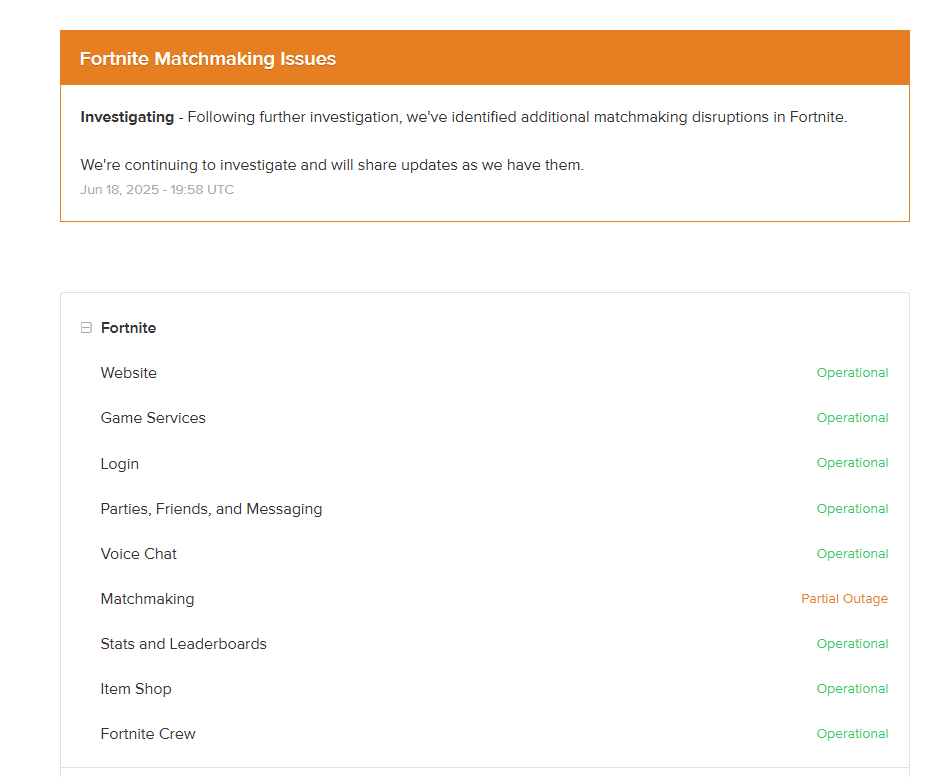
- 追蹤 Twitter 上的 @FortniteStatus 獲得即時更新。
- 如果確定是伺服器當機,那就只能等等,等 Epic 恢復服務,這時不需要對你的裝置做任何設定變更。
在排查裝置或網路問題前,務必先確認是否為伺服器端的問題。
2. 更新後無法開啟:Fortnite 不啟動的常見原因
Fortnite 無法運作的常見原因之一,就是更新檔案不完整或已損壞。如果你最近才下載更新,結果遊戲卻打不開,可能是補丁檔案沒有正確安裝。
解決方法如下:
- 重新啟動 Epic Games 啟動器,看看是否有尚未完成的更新。
- 如果沒有顯示任何更新,試試「驗證遊戲檔案」(詳見第 6 點教學)。
- 有時候,解除安裝再重新安裝遊戲可以修復一些隱藏的檔案問題。
- 在更新過程中,可以暫時關閉防毒軟體或防火牆,有時它們會影響遊戲檔案的安裝。
有時候問題不在 Fortnite 本身,而是 Epic Games 啟動器出了狀況。如果啟動器打不開、閃退或無法正常下載更新,也會導致 Fortnite 無法啟動。
3. Fortnite 無法運作:裝置相容性問題
如果你是在老舊的電腦、過時的手機,或是不支援的裝置上玩 Fortnite,出現技術問題幾乎是無可避免的。有時候甚至會無法安裝或正常運行,這通常與硬體不相容有關。
以下幾點值得注意:
- 確認你的裝置符合 Fortnite 的官方系統需求。
- 更新顯示卡驅動程式和作業系統。
- 清出足夠的磁碟空間,並關閉不必要的背景應用程式。
- 如果你是 Mac 使用者,請注意 Fortnite 自 2020 年起就不再支援 macOS 更新,你可能會卡在不受支援的舊版本上。
此外,受限於 Epic Games 與 Apple 的法律糾紛,目前無法在 iPhone 的 App Store 上直接下載 Fortnite,這也代表 iOS 使用者無法像其他平台那樣輕鬆重新安裝遊戲。
4. 網路連線問題
穩定的網路連線對遊玩 Fortnite 至關重要。如果你遇到高延遲、頻繁斷線或讀取時間過長,很可能是你的網路影響了遊戲的正常運作。
你可以這樣診斷與改善:
- 執行網速測試,查看延遲(ping)與封包遺失情況。
- 重新啟動你的路由器和數據機。
- 改用有線網路(Ethernet)連線,以提高穩定性。
- 避免使用公共 Wi-Fi 或非遊戲專用的 VPN,這些連線可能會不穩定。
你也可以嘗試更換為更適合遊戲的 DNS 伺服器,以改善連線速度並減少延遲。
5. 帳號問題:無法登入或被盜用
另一個導致 Fortnite 無法使用的常見原因就是帳號問題。如果你突然被登出,或無法登入,可能是帳號被標記為可疑活動,甚至是遭到入侵。
你可以採取以下措施:
- 前往 Epic Games 的帳號恢復頁面重設密碼。
- 檢查你的電子郵件是否有安全警示或驗證要求。
- 啟用兩步驟驗證(2FA),提升帳號安全性。
- 若你懷疑帳號遭到盜用,請聯繫 Epic Games 客服協助處理。
帳號安全常常被忽略,但這其實是許多玩家發現 Fortnite 無法正常使用的主因之一。
6. Fortnite 無法運作的通用修復方法(適用於所有平台)
如果你嘗試了前面的步驟仍然無法啟動 Fortnite,以下這些適用於 PC、主機和手機的通用修復方法可能會幫上忙:
重新啟動你的裝置
這是最簡單也最常見的方法。重新啟動系統能清除暫存檔案或解決背景衝突問題。
測試你的網路狀態
使用像 Speedtest.net 的工具確認你的頻寬是否足夠,Ping 值是否穩定,是否適合遊玩線上遊戲。
清除 Fortnite 快取(僅限 PC)
有時候損壞的暫存檔會導致 Fortnite 無法啟動或出現異常行為。
清除快取的方法如下:
- 完全關閉 Epic Games 啟動器
- 前往 C:\Users\[你的使用者名稱]\AppData\Local\EpicGamesLauncher\Saved\webcache
- 刪除 webcache、webcache_4147 和 webcache_4430 資料夾
- 重新啟動啟動器
驗證 Fortnite 遊戲檔案(僅限 PC)
在 Epic Games 啟動器中操作:
進入「遊戲庫」 → 點擊 Fortnite 旁邊的三個點 → 選擇「驗證」。
系統會自動掃描並修復損壞或遺失的檔案。
重新安裝 Fortnite
如果以上方法都無效,移除並重新安裝 Fortnite 通常能解決深層的軟體問題。
再次確認 Fortnite 伺服器狀態
有時候即使遊戲已啟動,途中也可能出現伺服器異常,記得重新確認伺服器是否正常運作。
以上這些跨平台的通用修復方式,在遇到 Fortnite 無法啟動但原因不明時,常常非常有用。
延伸建議:如何避免未來再次遇到 Fortnite 無法使用的問題
想要降低日後再遇到 Fortnite 異常的風險,以下是幾個實用建議:
- 保持系統驅動程式、作業系統與 Epic Games 啟動器為最新版本
- 遊戲時避免同時執行過多佔資源的應用程式
- 定期掃描裝置,檢查是否有惡意軟體或廣告軟體干擾遊戲檔案
- 在 Epic 啟動器中啟用「自動更新」,確保你隨時都是最新版本
- 如果你身處網路限制較多的地區,可考慮使用穩定可靠的 VPN(但記得選擇支援遊戲連線的服務)
小提示:
如果你正在尋找一款專為 Fortnite 優化的低延遲 VPN,閃連VPN 會是值得推薦的選擇。它還是最佳《堡壘之夜》VPN之一,爲你的游戲體驗保駕護航。

它針對遊戲進行優化,能有效避開免費或劣質 VPN 常見的問題,例如連線不穩、IP 被封鎖或延遲過高。
特別是當你在地區伺服器較少或希望穩定連線到特定配對區域時,閃連VPN 能讓你的遊戲體驗更加順暢,帳號也更安全。
常見問題 FAQ:Fortnite 無法使用
Q:使用 VPN 會被 Fortnite 封鎖嗎?
使用 VPN 並不直接違反 Fortnite 的使用條款,但如果你的 IP 不斷變動或來自資料中心的 IP,被反作弊系統標記為異常活動的風險會提高。
雖然不常見,但有可能出現暫時性的登入限制或配對延遲。
如果你確實需要使用 VPN(例如穩定連線或旅途中遊玩),請務必選擇可靠、專為遊戲設計的 VPN,並避免使用它來作弊或不當切換區域。
Q:為什麼更新後 Fortnite 一直閃退?
更新後的閃退通常是因為遊戲檔案損壞、驅動程式過舊或軟體衝突所致。有時候更新過程未完整完成也會出現問題,特別是背景有其他程式干擾時。
解決方法包括:
- 使用 Epic 啟動器驗證遊戲檔案
- 更新顯示卡驅動程式
- 重新啟動電腦並清除暫存檔
- 如有需要,可重新安裝 Fortnite
結語
Fortnite 之所以能成為最受歡迎的多人遊戲之一,來自於其吸引人的玩法、不斷更新的內容,以及龐大的玩家社群。雖然技術問題偶爾會打斷遊戲體驗,但掌握基本的排除故障技巧,可以讓你少花時間抓狂,多花時間享受對戰樂趣。
只要照著這份指南操作,你就能快速辨識並解決大多數常見問題。保持系統更新、網路穩定、帳號安全,你很快就能再次衝上 Victory Royale!





















